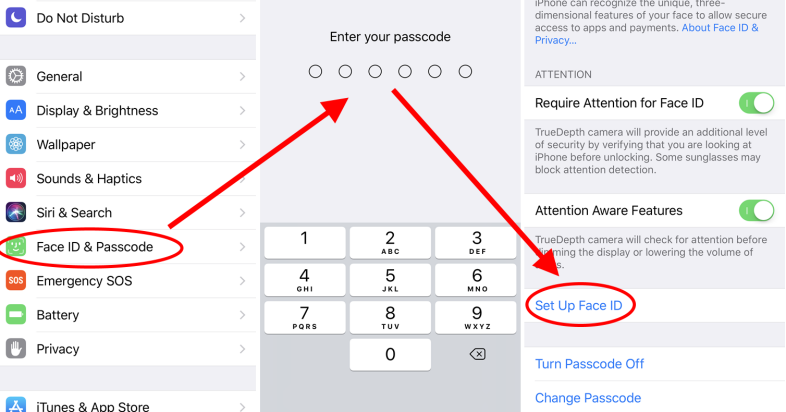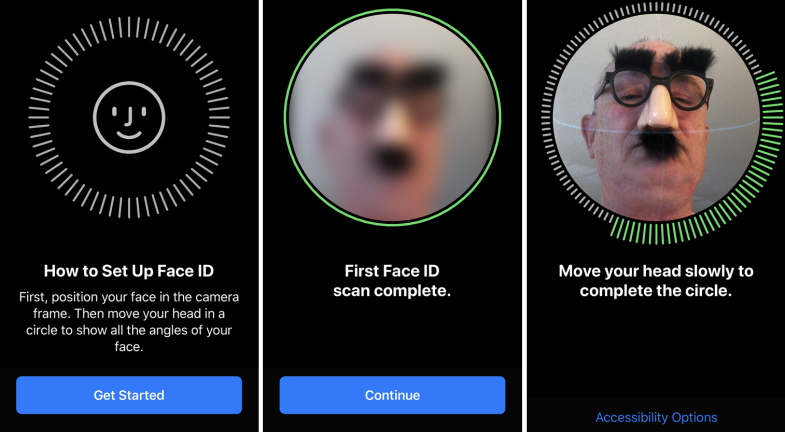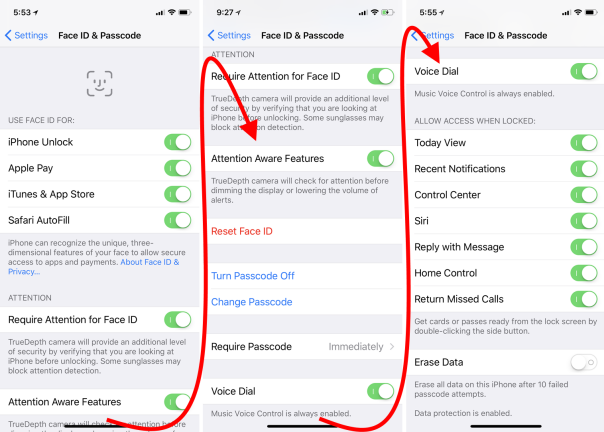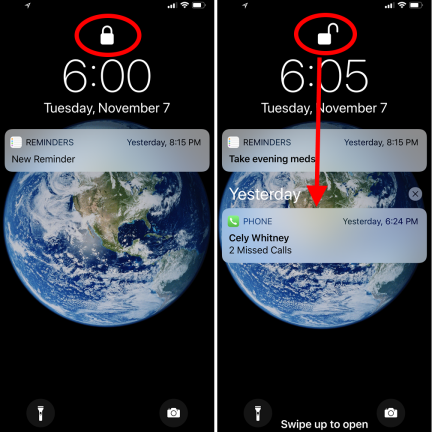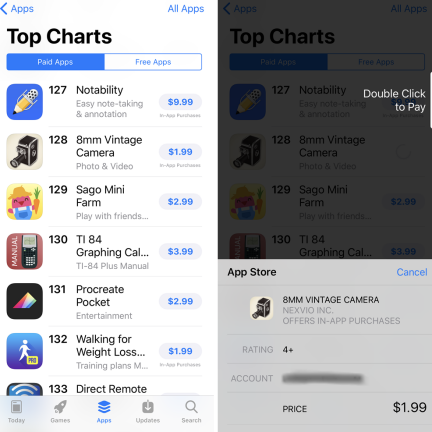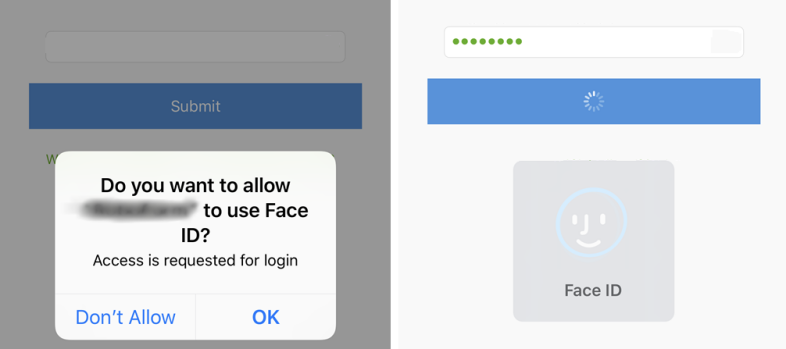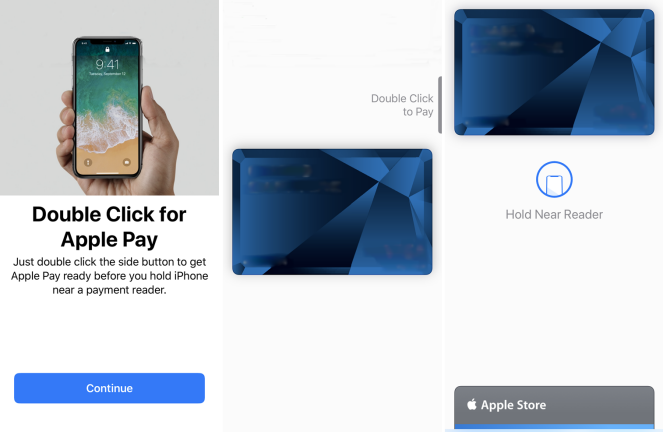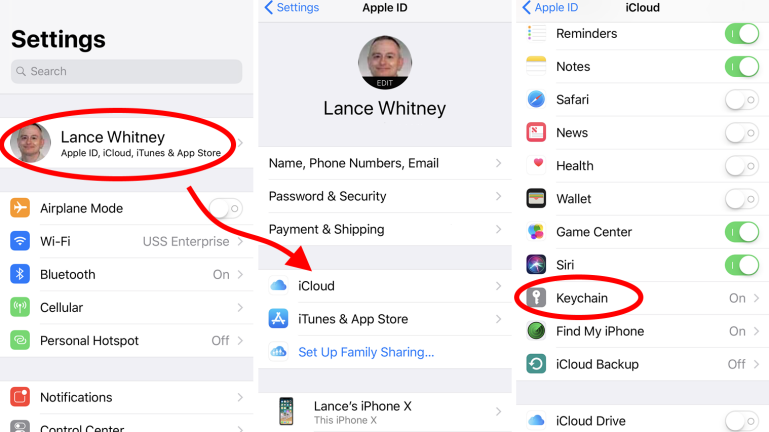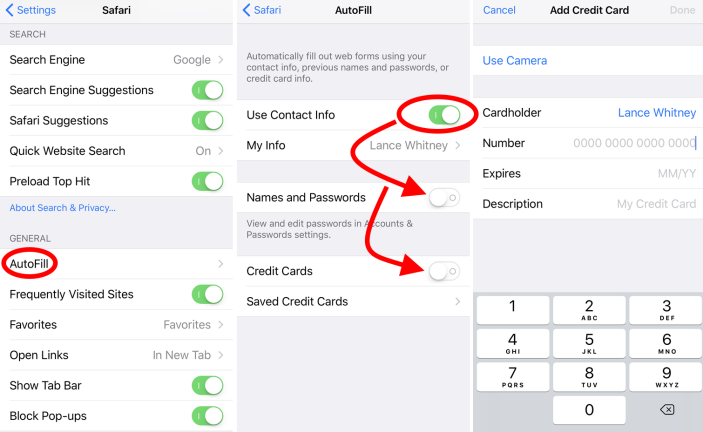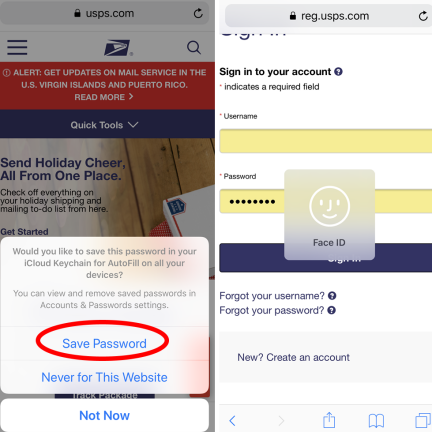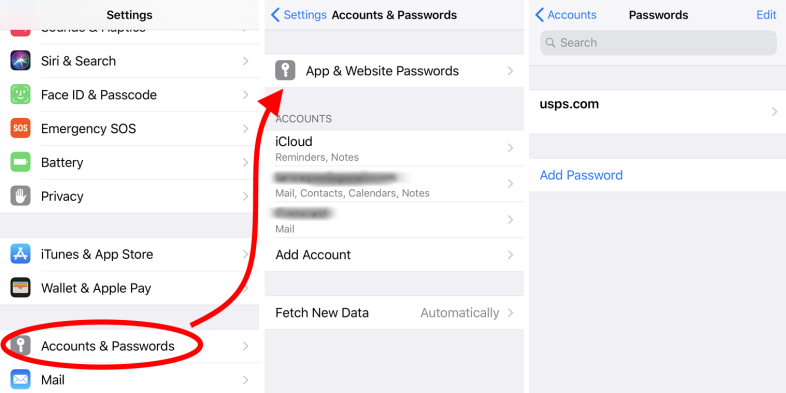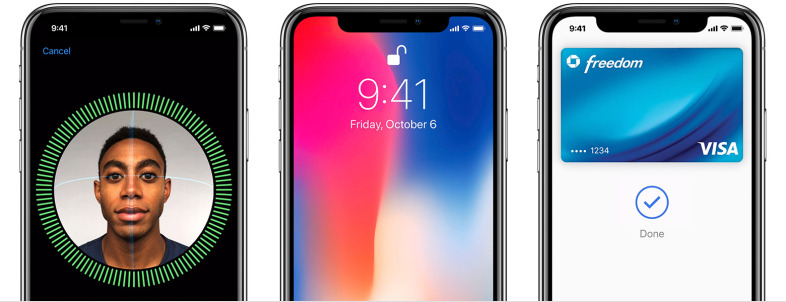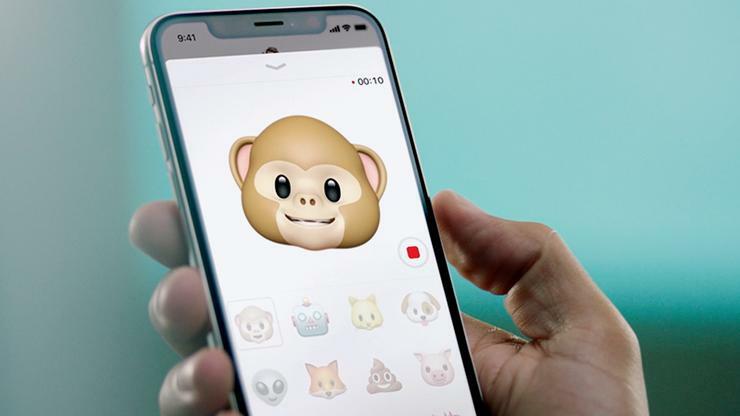ย้ายไปที่ Touch ID พ่อแม่ที่น่าภาคภูมิใจของ iPhone X ($ 799.00 ที่ Currys) มีวิธีใหม่ในการปลดล็อกโทรศัพท์ของคุณ
กับ iPhones อื่น ๆ คุณกดปุ่มโฮมเพื่อเข้าใช้งาน หากคุณเปิดใช้งาน Touch ID ไว้ ให้กดนิ้วค้างไว้ที่ปุ่มเพื่อทำการสแกน ไม่มีปุ่มโฮมหรือ Touch ID บน iPhone X คุณสแกนใบหน้าโดยใช้กล้อง TrueDepth ของโทรศัพท์แทน แม้จะอยู่ในที่มืด - ด้วยเทคโนโลยีที่ Apple เรียก Face ID
คุณจะแตะ Face ID ได้อย่างไร? จะทำอย่างไรถ้าคุณประสบปัญหา? ไม่เคยกลัว. การทำงานกับ Face ID นั้นราบรื่นและเรียบง่าย ตราบใดที่คุณทราบขั้นตอนที่ถูกต้อง มาดูวิธีตั้งค่าและใช้งาน Face ID กัน
1. รหัสประจำตัวและรหัสผ่าน
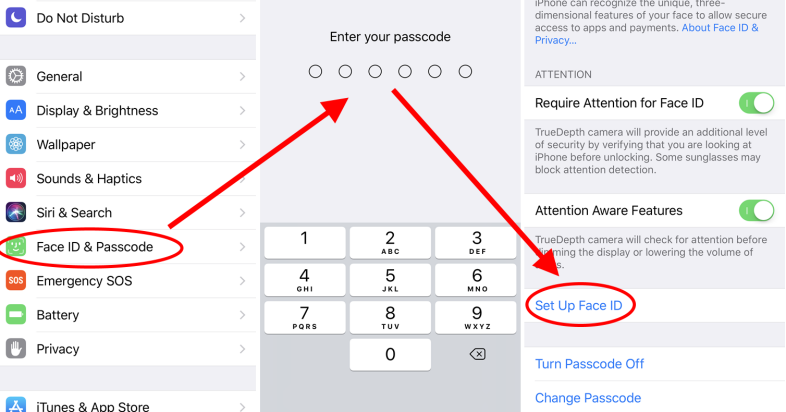
คุณสามารถสร้าง Face ID ระหว่างการตั้งค่าเริ่มต้นของ iPhone X หรือหลังจากการตั้งค่าเสร็จสิ้น หลังจากตั้งค่าแล้ว ให้เปิด การตั้งค่า > รหัสประจำตัวและรหัส ผ่าน ป้อนรหัสผ่านของคุณ แตะที่ลิงก์เพื่อ "ตั้งค่า Face ID"
2. การตั้งค่าเริ่มต้น
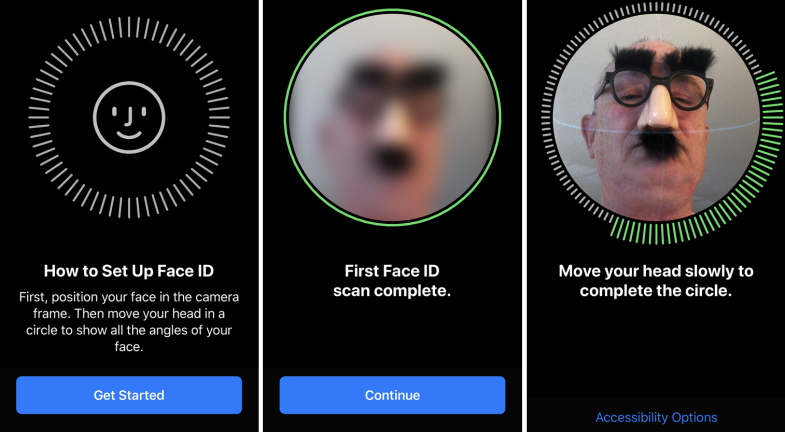
ที่หน้าจอการตั้งค่าเริ่มต้น ให้แตะปุ่มเริ่มต้นใช้งาน วางใบหน้าของคุณไว้ในกรอบของกล้องแล้วขยับศีรษะเป็นวงกลมราวกับว่าคุณกำลังเหยียดคอ หลังจากการสแกนครั้งแรกเสร็จสิ้น ให้แตะดำเนินการต่อ เลื่อนใบหน้าไปรอบๆ อีกครั้งจนกว่าการสแกนจะเสร็จสิ้น แตะเสร็จสิ้น
3. ตรวจสอบการตั้งค่า
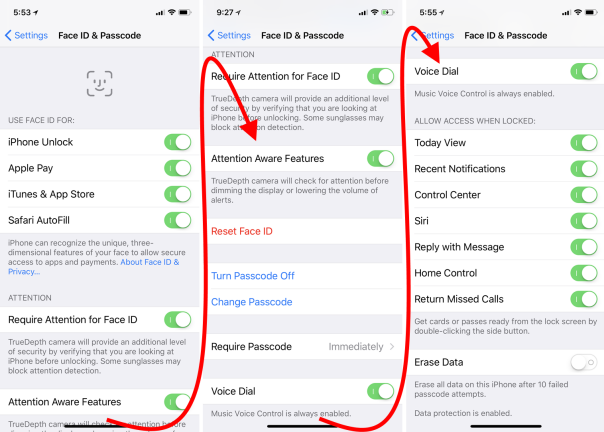
ตอนนี้ตรวจสอบการตั้งค่าบนหน้าจอ Face ID & Passcode เพื่อดูว่าคุณต้องการเปลี่ยนแปลงอะไรหรือไม่ ตามค่าเริ่มต้น Apple จะเปิด Face ID สำหรับ iPhone Unlock, Apple Pay, การซื้อ iTunes & App Store และช่องป้อนอัตโนมัติของ Safari นอกจากนี้ Face ID ยังต้องการความสนใจจากคุณ ซึ่งหมายความว่าคุณต้องมองไปที่โทรศัพท์ของคุณโดยตรงจึงจะใช้งานได้ คุณสมบัติ Attention Aware จะเปิดขึ้นเพื่อให้กล้องตรวจสอบความสนใจของคุณก่อนที่จะหรี่จอแสดงผลหรือลดระดับเสียงในการเตือน ที่ด้านล่างหน้าจอ คุณสามารถรีเซ็ต Face ID ของคุณและเปลี่ยนหรือปิดรหัสผ่านได้ ที่ด้านล่างของหน้าจอ ให้เลือกคุณลักษณะที่คุณต้องการให้มองเห็นหรือเข้าถึงได้เมื่อโทรศัพท์ล็อกอยู่
4. Face ID ในการดำเนินการ
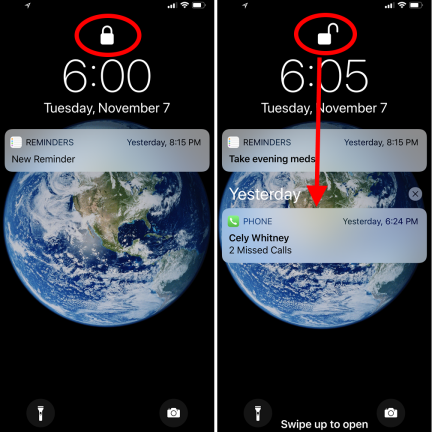
เอาล่ะ มาดูการใช้งาน Face ID กัน แตะปุ่มเปิดปิด (หรือที่เรียกว่าปุ่มพัก/ปลุก) เพื่อล็อคโทรศัพท์ของคุณ อย่าเพิ่งมองโทรศัพท์ แต่ให้มองจากด้านข้างแทน แตะที่หน้าจอแล้วคุณจะเห็นหน้าจอล็อคพร้อมไอคอนล็อคที่ด้านบน ตอนนี้ดูที่โทรศัพท์ของคุณและไอคอนล็อคควรเปลี่ยนเป็นปลดล็อค ที่ให้คุณเข้าถึงข้อมูลส่วนบุคคลใด ๆ บนหน้าจอล็อค เช่น การแจ้งเตือนและสายที่ไม่ได้รับ ปัดขึ้นจากด้านล่างของหน้าจอเพื่อเข้าสู่หน้าจอหลักของคุณ
เราสามารถลองขั้นตอนนั้นอีกครั้ง เร็วขึ้นเท่านั้น กดปุ่มเปิดปิดเพื่อล็อคโทรศัพท์ของคุณ จากนั้นดูที่โทรศัพท์ของคุณ และโทรศัพท์ควรปลดล็อก ปัดจากด้านล่างเพื่อผ่านหน้าจอล็อค คุณยังสามารถลองใช้วิธีนี้ได้โดยปล่อยให้โทรศัพท์ของคุณแยกส่วนกับหน้าจอล็อกโดยธรรมชาติหลังจากรอช่วงระยะเวลาหนึ่ง
5. ทำการซื้อ
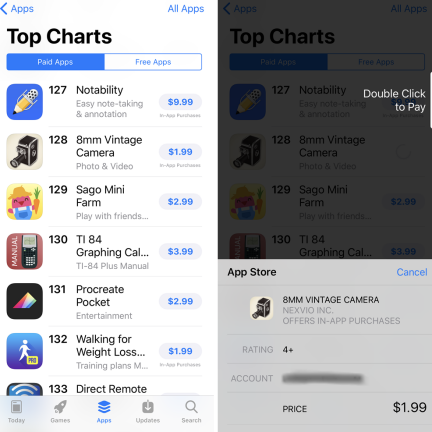
แล้วการใช้ Face ID เพื่อซื้อสินค้าล่ะ? เปิด App Store หรือ iTunes Store เลือกรายการที่คุณต้องการดาวน์โหลด แตะที่ปุ่มรับหรือราคา มีข้อความแจ้งให้คุณดับเบิลคลิกปุ่มด้านข้างเพื่อติดตั้งแอปหรือเพลง ทำเช่นนั้นและ Face ID จะดำเนินการเพื่อยืนยันการดาวน์โหลด
6. ปลดล็อกแอป
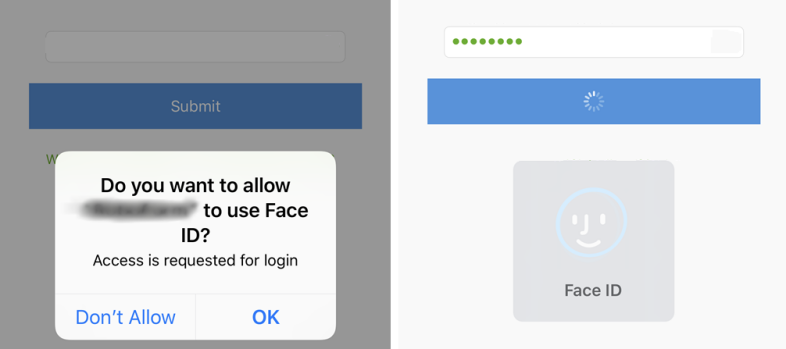
มาลองใช้แอปที่ต้องปลดล็อกกัน เปิดแอปที่ปกติแล้วคุณจะใช้ Touch ID เพื่อปลดล็อก ครั้งแรกที่คุณเปิดแอพ ระบบจะถามว่าคุณต้องการใช้ Face ID เพื่อเข้าถึงหรือไม่ แตะ ตกลง Face ID อ่านใบหน้าของคุณและควรให้คุณเข้าถึงแอพได้
7. ใช้ Apple Pay
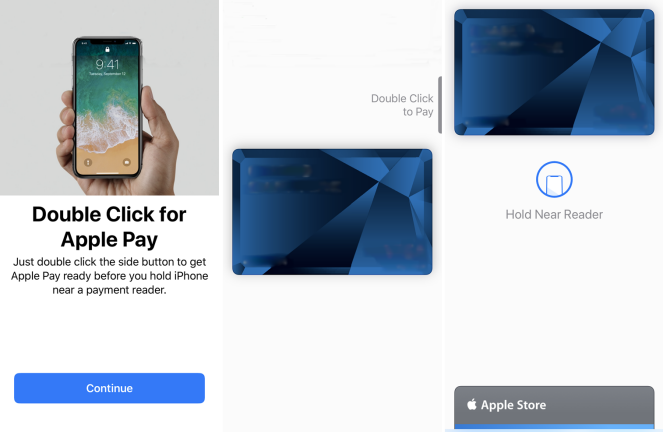
ตอนนี้ได้เวลาใช้ Apple Pay เพื่อซื้อของในโลกแห่งความเป็นจริงแล้ว ขับรถไปยังร้านค้าปลีก ร้านกาแฟ หรือร้านค้าอื่นๆ ที่คุณชื่นชอบที่รับ Apple Pay เมื่อคุณพร้อมที่จะชำระเงิน ให้ดับเบิลคลิกที่ปุ่มด้านข้าง ให้ Face ID สแกนใบหน้าของคุณ ถือโทรศัพท์ไว้ใกล้เครื่องอ่านและการทำธุรกรรมควรผ่าน
8. เปิดใช้งานพวงกุญแจ iCloud
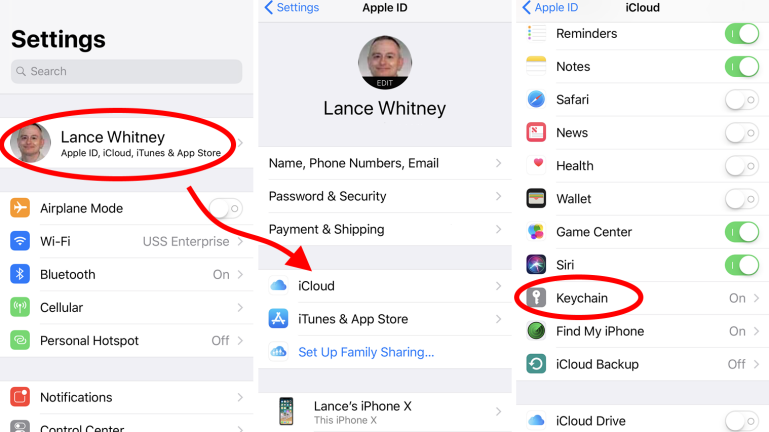
ต่อไป เรามาดูวิธีใช้ Face ID เพื่อป้อนข้อมูลรับรองการเข้าสู่ระบบของคุณที่เว็บไซต์ผ่าน Safari โดยอัตโนมัติ ในการดำเนินการนี้ คุณต้องตรวจสอบให้แน่ใจก่อนว่าเปิดใช้งานพวงกุญแจ iCloud อยู่ ไปที่ การตั้งค่า แตะที่ ชื่อของคุณ ที่ด้านบนของหน้าจอการตั้งค่า แตะที่ iCloud ปัดลงไปที่ Keychain และตรวจสอบให้แน่ใจว่าเปิดอยู่ หากไม่เป็นเช่นนั้น ให้แตะที่การตั้งค่าและเปิดใช้งาน
9. ป้อนข้อมูลรับรองการเข้าสู่ระบบอัตโนมัติ
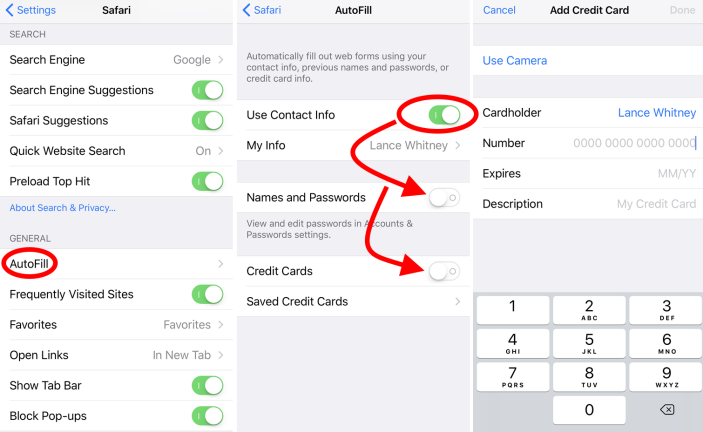
ถัดไป ย้อนกลับไปสองสามหน้าจอไปที่หน้าจอการตั้งค่าหลัก ปัดลงแล้วแตะที่รายการสำหรับ Safari ในหน้าจอ Safari ให้แตะที่ ป้อนอัตโนมัติ ตรวจสอบให้แน่ใจว่าได้เปิดใช้ตัวเลือก " ใช้ข้อมูลติดต่อ " หากคุณต้องการใช้ข้อมูลติดต่อของคุณเอง เปิดตัวเลือกสำหรับ ชื่อและรหัสผ่าน หากคุณต้องการให้ Face ID ป้อนรหัสผ่านโดยอัตโนมัติเพื่อลงชื่อเข้าใช้เว็บไซต์ และเปิดตัวเลือกสำหรับบัตรเครดิตหากคุณต้องการให้ Face ID กรอกหมายเลขบัตรเครดิตของคุณเมื่อซื้อสินค้าบนเว็บ จากนั้นแตะที่ตัวเลือกสำหรับบัตรเครดิตที่บันทึกไว้และป้อนข้อมูลสำหรับบัตรเครดิตที่คุณต้องการใช้
10. ทดสอบมัน
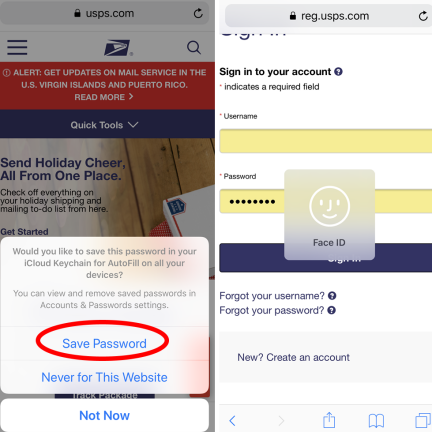
ตอนนี้เปิด Safari แล้วท่องเว็บไซต์ที่ต้องใช้รหัสผ่าน ป้อนชื่อผู้ใช้และรหัสผ่านของคุณ ระบบจะถามว่าคุณต้องการบันทึกรหัสผ่านหรือไม่ แตะตัวเลือกเพื่อ บันทึกรหัสผ่าน ตอนนี้ออกจากไซต์นั้น อยู่ที่ไซต์และแตะที่ลิงก์ ลงชื่อเข้า ใช้ Face ID ควรสแกนใบหน้าของคุณ แตะที่ปุ่มลงชื่อเข้าใช้และคุณอยู่ในนั้น
11. จัดการรหัสผ่าน
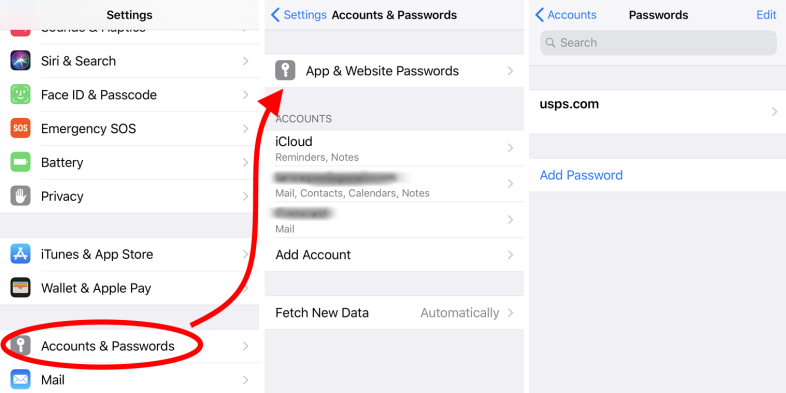
คุณสามารถจัดการรหัสผ่านเว็บไซต์ที่บันทึกไว้และเพิ่มรหัสผ่านใหม่ได้ด้วยตนเอง คุณอาจต้องการเพิ่มรหัสด้วยตนเองหาก Face ID ไม่ถามโดยอัตโนมัติว่าคุณต้องการบันทึกรหัสผ่านเมื่อคุณเยี่ยมชมไซต์หรือไม่ ไปที่ การตั้งค่า > บัญชีและรหัสผ่าน > รหัสผ่านสำหรับแอปและเว็บไซต์ Face ID ให้คุณเข้าถึงได้ ตอนนี้คุณสามารถลบบัญชีที่มีอยู่โดยปัดไปทางซ้ายแล้วแตะลบ คุณสามารถแก้ไขบัญชีได้โดยแตะที่บัญชีและป้อนข้อมูลใหม่ และคุณสามารถสร้างบัญชีใหม่ได้โดยแตะที่ลิงก์ เพิ่มรหัสผ่าน แล้วป้อน URL ชื่อผู้ใช้ และรหัสผ่าน
12. แก้ไขปัญหา ID ใบหน้า
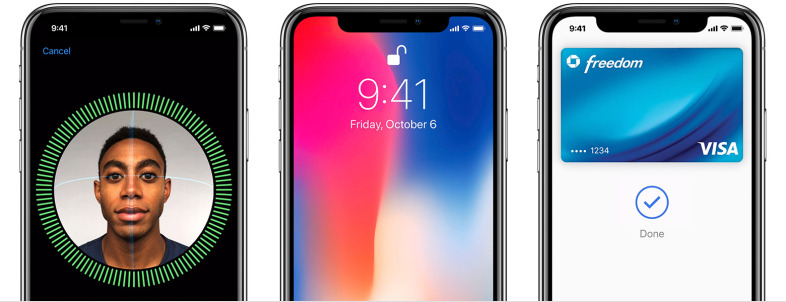
Face ID ฟังดูเจ๋งและควรทำงานอย่างรวดเร็วและราบรื่นเกือบตลอดเวลา แต่ถ้าคุณประสบปัญหา เช่น Face ID ไม่ตอบสนองหรือจดจำใบหน้าของคุณล่ะ นี่คือเคล็ดลับบางประการ

ตรวจสอบให้แน่ใจว่าคุณกำลังดูโทรศัพท์ของคุณโดยตรง ไม่ใช่แค่เพียงมองโทรศัพท์ Apple ยังแนะนำให้คุณจัดตำแหน่งโทรศัพท์ให้ห่างจากใบหน้าประมาณหนึ่งช่วงแขนหรือใกล้กว่า (10-20 นิ้ว) เพื่อทริกเกอร์ Face ID ตรวจสอบให้แน่ใจว่าไม่มีสิ่งกีดขวางมุมมองของกล้อง TrueDepth ซึ่งอยู่ที่รอยบากที่ด้านบนของหน้าจอ หากคุณสวมแว่นกันแดดและ Face ID ใช้งานไม่ได้ ให้ลองถอดออก
หากคุณยังคงประสบปัญหา ให้กลับไปที่ การตั้งค่า > รหัสประจำตัวและรหัส ผ่าน แล้วปิดตัวเลือก "ต้องการความสนใจสำหรับ Face ID" ที่จะปลดล็อคโทรศัพท์ของคุณแม้ว่าตาของคุณจะไม่เปิดและมองที่หน้าจออย่างชัดเจน อย่างไรก็ตาม ข้อเสียคืออาจมีใครบางคนบังคับให้คุณปลดล็อกโทรศัพท์โดยที่คุณไม่ต้องดูโดยตรง สุดท้าย หากทุกอย่างล้มเหลว ให้ลองใช้ตัวเลือกเพื่อรีเซ็ต Face ID ของคุณ
13. วิธีสร้างและส่ง Animoji บน iPhone X
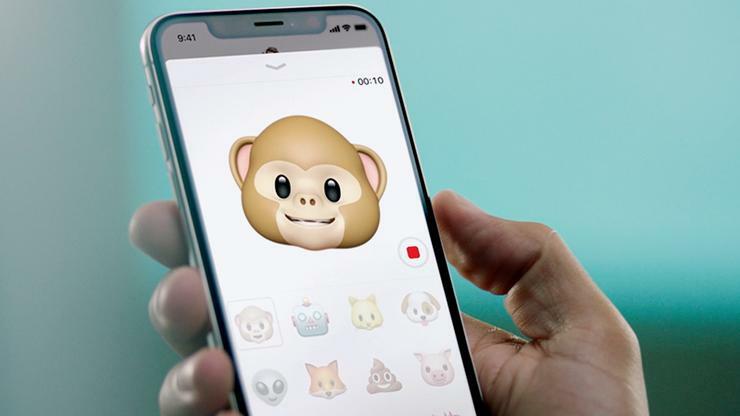
ต่อไปนี้คือวิธีการส่งข้อความถึงตัวละครที่เคลื่อนไหวได้ด้วยการบันทึกเสียงและการแสดงออกทางสีหน้าของคุณ
14. iPhone X ดูก่อนใคร
iPhone X วางรากฐานสำหรับทศวรรษหน้าของ Apple ด้วยการออกแบบใหม่ที่เฉียบคมและการมุ่งเน้นในอนาคตที่เทคโนโลยีความจริงเสริม ตรวจสอบความคิดเห็นของ PCMag
$999.00 ที่ Verizon
ดูมัน